viewneo Analytics
Das Erfassen von Daten wird immer wichtiger, um die Kommunikation mit Besuchern, Kunden und Mitarbeitern zu verbessern. Nur so können die Auswirkungen von durchgeführten Anpassungen gemessen und bewertet werden. Durch die immer einfacher und kostengünstiger werdende Technologie im Zeitalter des Internet der Dinge und der Verwendung von Sensoren können Daten leichter erfasst werden. Damit diese Daten auch sinnvoll genutzt werden können, benötigt man Werkzeuge zur Darstellung und Auswertung der erfassten Zahlen.
Was ist viewneo Analytics
Mit viewneo Analytics werden Events verschiedener Arten gespeichert und im Analytics Dashboard dargestellt. Events sind zum Beispiel Benutzeraktionen wie Touch-Events. Immer dann, wenn ein Benutzer an einem Terminal steht und auf eine Schaltfläche eines Touch-Displays drückt, wird ein Event ausgelöst. Diese Events werden mit viewneo Analytics gespeichert und im Dashboard grafisch dargestellt.
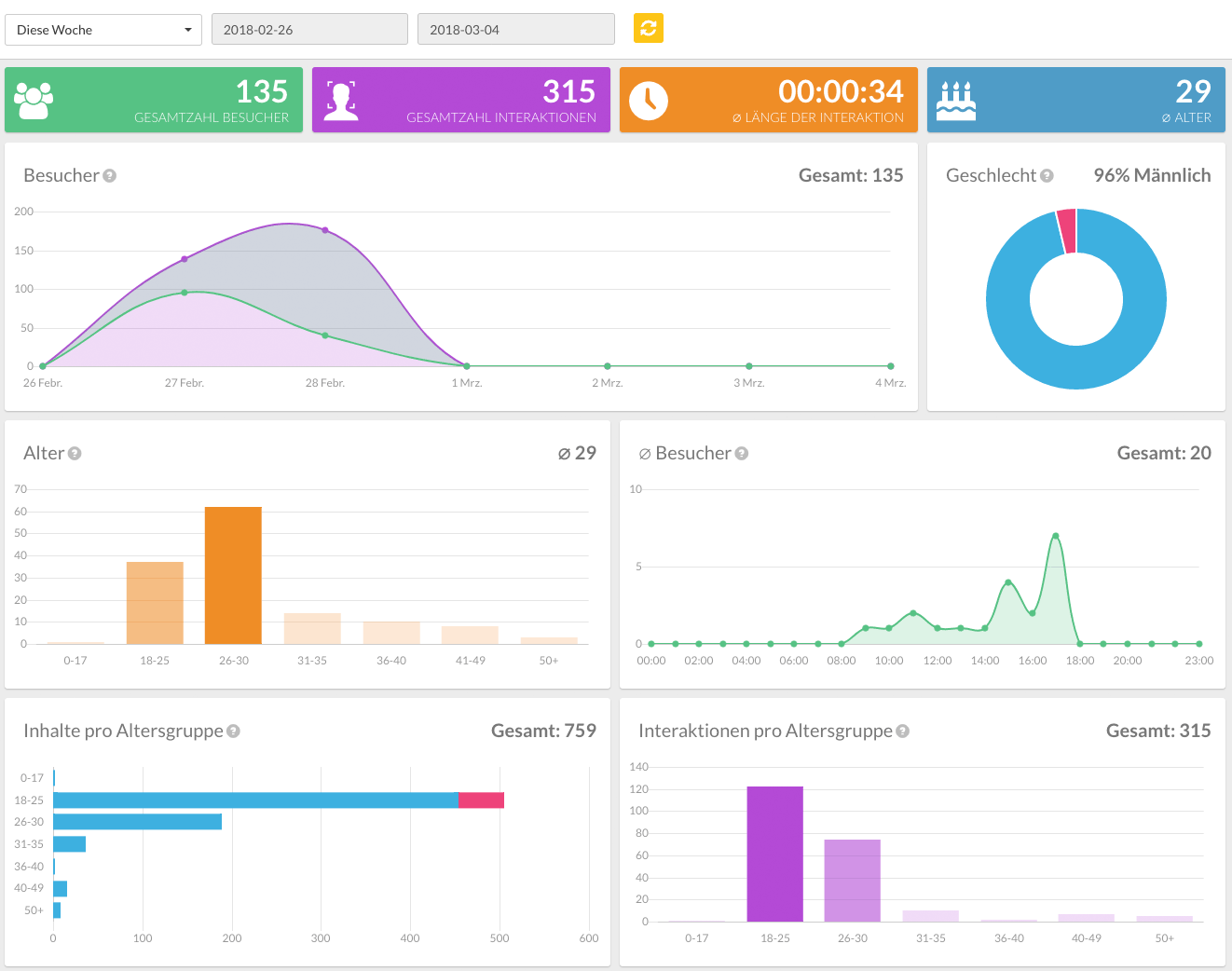
Neben Touch Events gibt es auch Events, die von viewneo® Butler (Bewegungsmelder, physikalischer Schalter, RFID-Sensor) oder der viewneo® Face Recognition (Gesichtserkennung per Kamera) ausgelöst werden.
Beispiele von Events
- Touch-Aktion am Display (Berühren einer Schaltfläche auf einem Display mit Touch- / Multi-Touch Funktion)
- ZigBee Taster gedrückt (viewneo Butler)
- Bewegungssensor (viewneo Butler) meldet Bewegung
- Ulraschall Sensor (viewneo Butler) meldet Abstand zum Objekt kleiner als X Meter
- RFID Sensor (viewneo Butler) meldet Chip vorhanden/nicht vorhanden (z.B. Produkt aus Regal genommen)
- Gesichtserkennung (viewneo FR-Cam / FR = Face Recognition)
- Abspielen von Inhalten (viewneo Player)
Hinweis Im Prinzip kann jedes Gerät (z.B. Philips HUI Bewegungsmelder), welches mit dem viewneo Butler verbunden ist, ein Event auslösen, welches dann später erfasst und ausgewertet werden kann. Mehr Infor findet man in der Rubrik zu viewneo Bulter.
Analytics Dashboard
Das Analytics Dashboard erreicht man durch Klick auf das Analytics Icon.
![]()
Die Daten des Dashboards beziehen sich auf ein Gerät oder eine Gerätegruppe. Möchte man sich die Daten eines bestimmten Gerätes oder einer bestimmten Gerätegruppe anzeigen lassen, dann muss man dieses Gerät oder diese Gerätegruppe links in der Liste der Geräte/Geräteruppen auswählen.
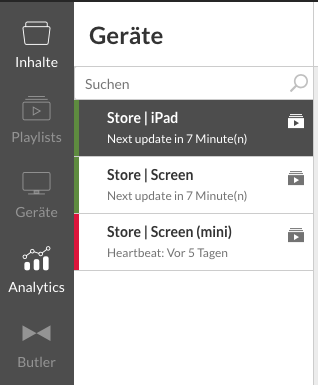
Nachdem ein Gerät ausgewählt wurde, sieht man die Daten der Events, die von diesem Gerät kamen, im Dashboard angezeigt.
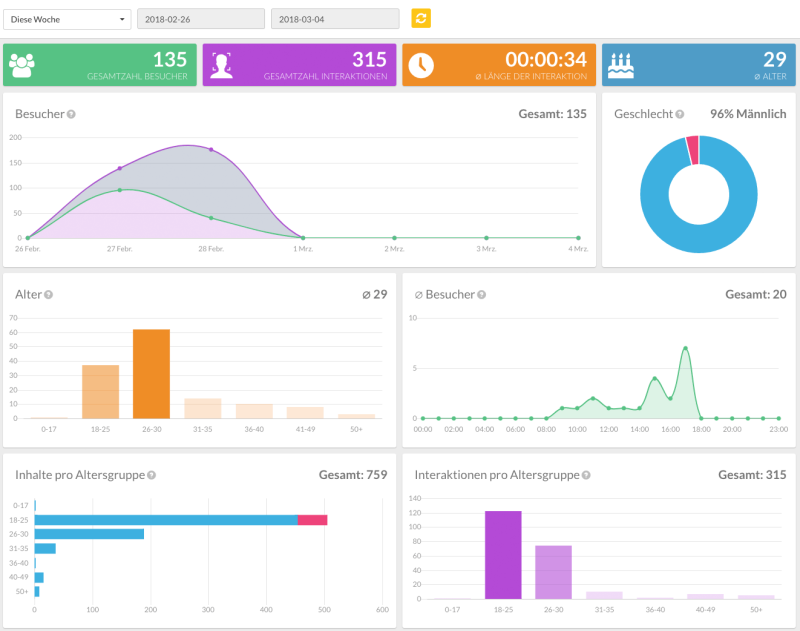
Filter für den Zeitbereich
Als Standard werden immer zuerst die Daten der aktuellen Woche angezeigt. Um sich Daten eines bestimmten Zeitraumes anzusehen, wählt man im oberen Bereich des Dashboards den entsprechenden Datenbereich aus.

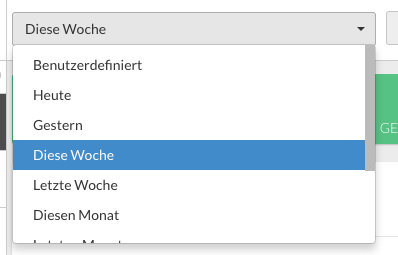
Zusammenfassung der wichtigsten KPIs (Excecutive Summary)
Im oberen Bereich gibt es eine Zusammenfassung der wichtigsten Daten als reine Zahl für den zuvor bestimmten Zeitbereich.

Deutung der Daten
| Bezeichnung | Darstellung / Icon | Bedeutung |
|---|---|---|
| Gesamtzahl Besucher | 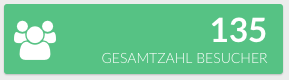 |
Wie viele Besucher wurden im gewählten Zeitraum gezählt? (Z.B. durch Gesichtserkennung, Kamera) |
| Gesamtzahl der Interaktionen | 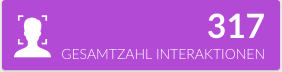 |
Wie oft haben Besucher am Terminal oder am Kiosk-System interagiert? |
| Ø-Dauer der Interaktionen | 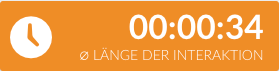 |
Wie lange hat ein Besucher durchschnittlich mit dem System interagiert? Gemessen wird der Zeitraum zwischen erster und letzter Interaktion. |
| Ø-Alter | 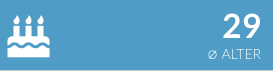 |
Wie alt waren die Besucher (Durchschnitt innnerhalb des angegebenen Zeitraumes) |
Anzahl Besucher und Interaktionen auf Zeitachse
Dieses Diagramm stellt die Anzahl der Besuche und die Anzahl von den durchgeführten Aktionen der Besucher dar. Die Daten sind verteilt auf die Zeitachse des gewählten Zeitraumes.
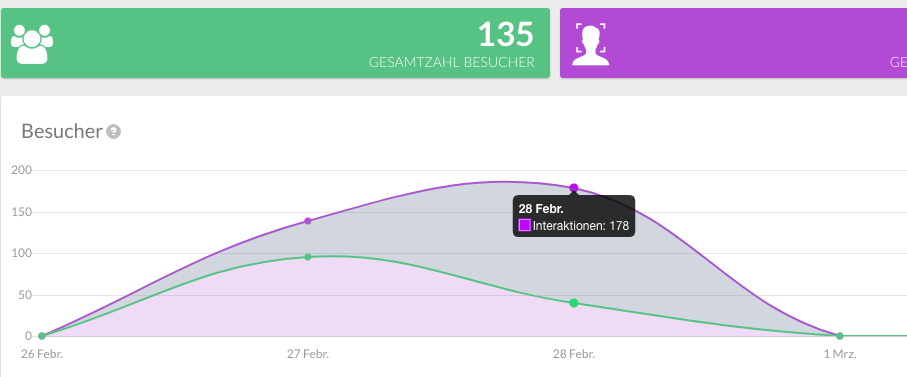
Tipp: Durch überfahren mit der Maus (Mouse Over) der Diagramme kann man sich die Werte eines bestimmten Punktes betrachten.
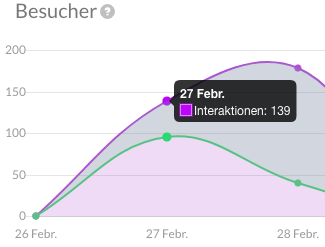
Statistik über die Geschlechterverteilung der Besucher
Dieses Diagramm stellt die Verteilung der Geschlechter der Besucher im beobachteten Zeitraum grafisch dar. Diese Daten sind wichtig, wenn man den Content an seine Zielgruppe ausrichten möchte.
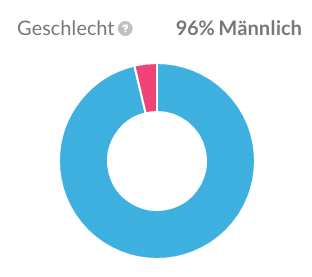
Statistik über die Altersverteilung der Besucher
Dieses Diagramm stellt die Verteilung des Alters der Besucher im beobachteten Zeitraum grafisch dar. Ebenso wie die Geschlechterverteilung sind die Daten über die Altersverteilung wichtig, um Content besser an die Besucher auszurichten und zu optimieren.
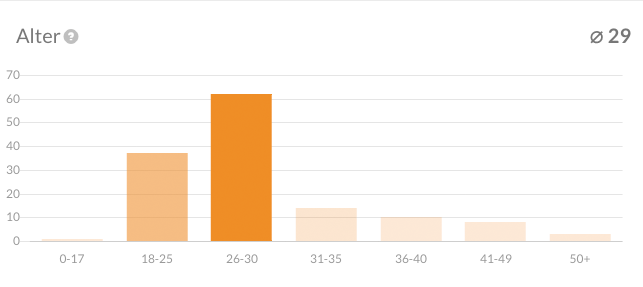
Anzahl der Durchschnittlichen Besucher und pro Stunde
Dieses Diagramm zeigt auf, wie sich die täglichen Besucherströme auf der Zeitachse verteilen. So kann man herausfinden, zu welchen Tageszeiten die meisten Besucher zu erwarten sind. Diese daten können genutzt werden, um Inhalte an die zu erwartenden Besucherströme auszurichten.
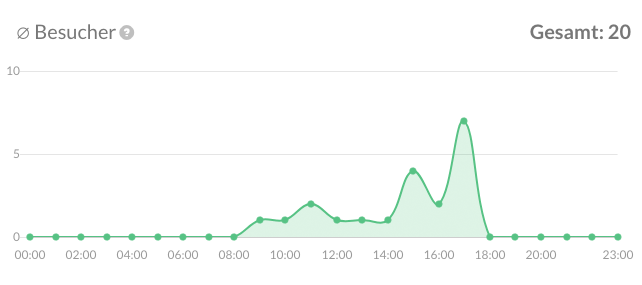
Angezeigte Inhalte je Altersgruppe und Geschlecht (Aktivität)
Diesem Diagramm kann entnommen werden, wie viele Inhalte welcher Zielgruppe gezeigt wurden. Die Besucher sind nach Alter und Geschlecht gruppiert.
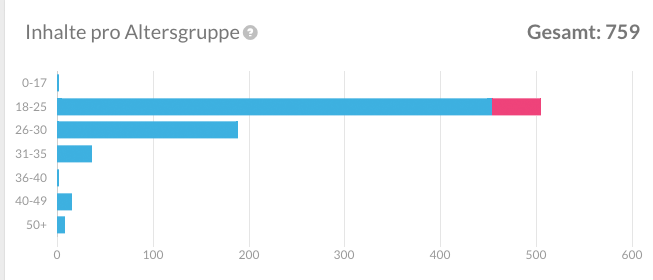
Verhalten der jeweiligen Altersgruppen (Aktivität)
Dies Metrik zeigt, wie aktiv welche Altersgruppen am Terminal waren, indem angezeigt wird, wie viele Inhalte sie aufgerufen haben bzw. wie viele Interaktionen je Besucher durchgeführt wurden. Je größer die Anzahl der aufgerufenen Inhalte, desto größer die gemessene Aktivität.
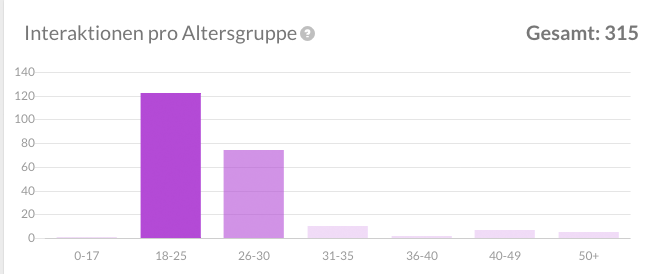
Nutzen: Da sich verschiedene Altersgruppen sehr unterschiedlich mit den Inhalten an Terminals auseinandersetzen, können diese Daten genutzt werden, um zu messen, wie sich Änderungen am Content auf die Aktivität der jeweiligen Altersgruppe auswirkt.